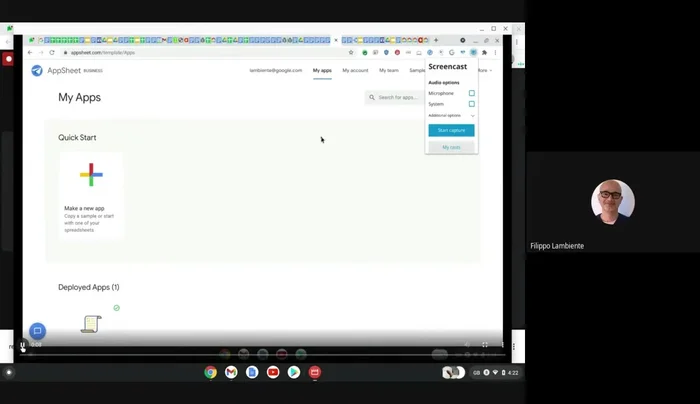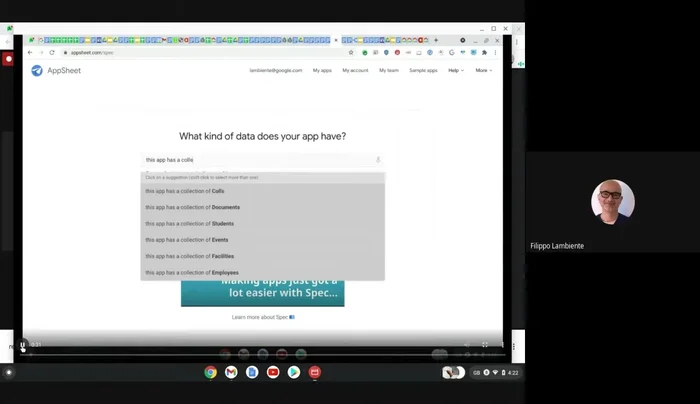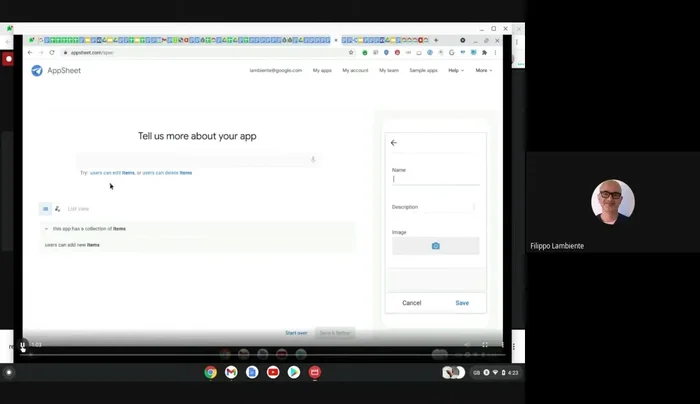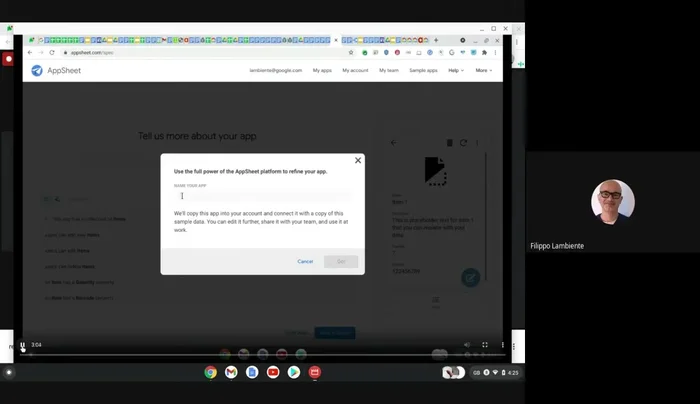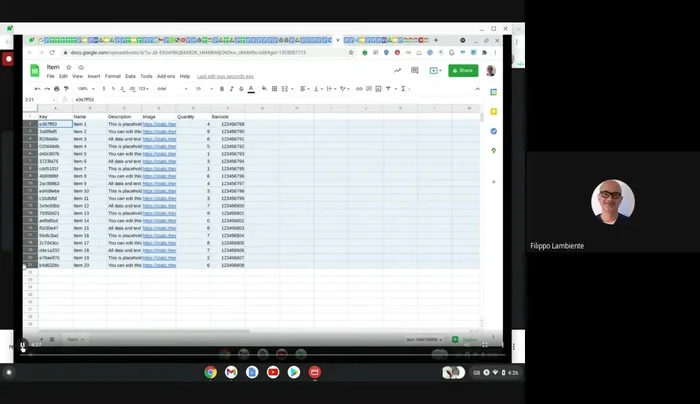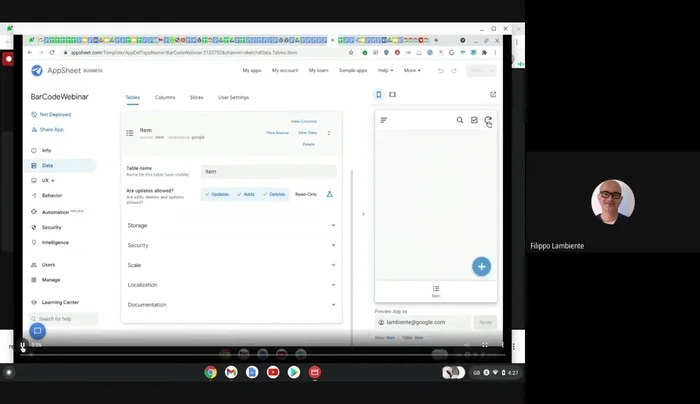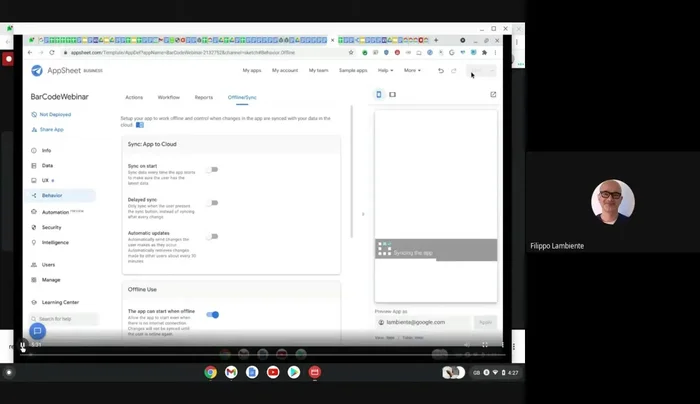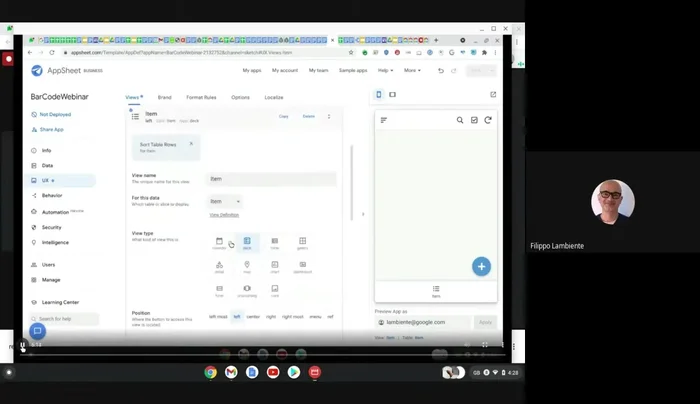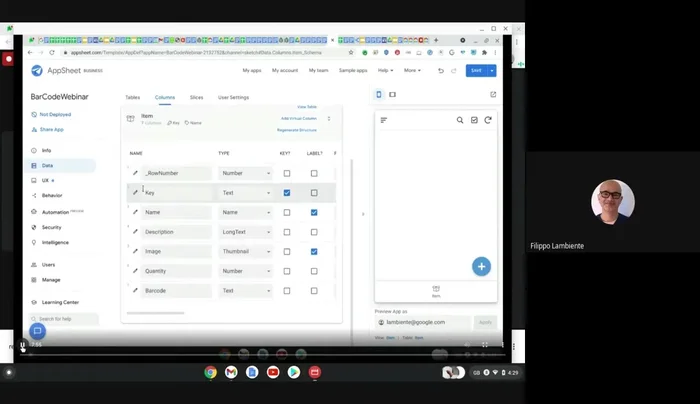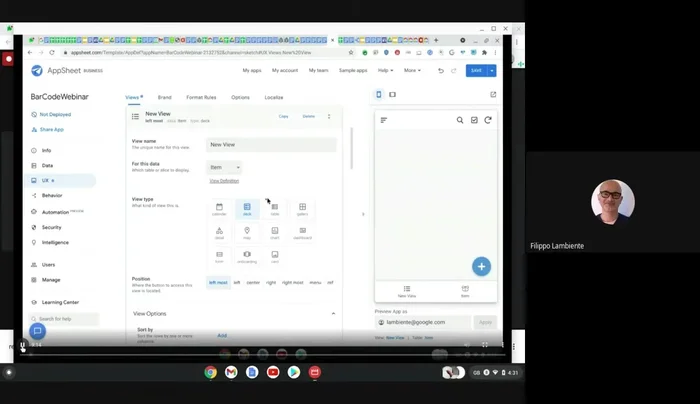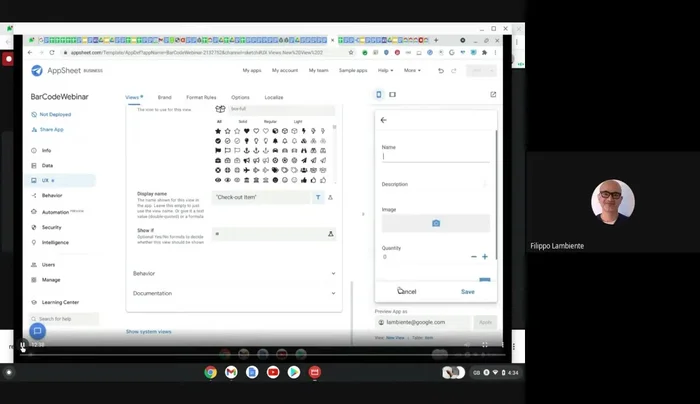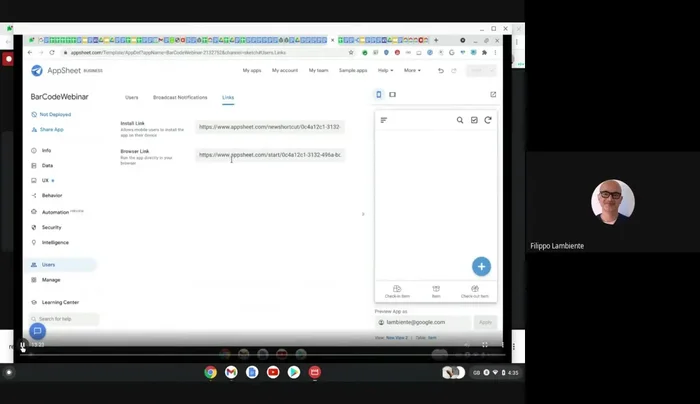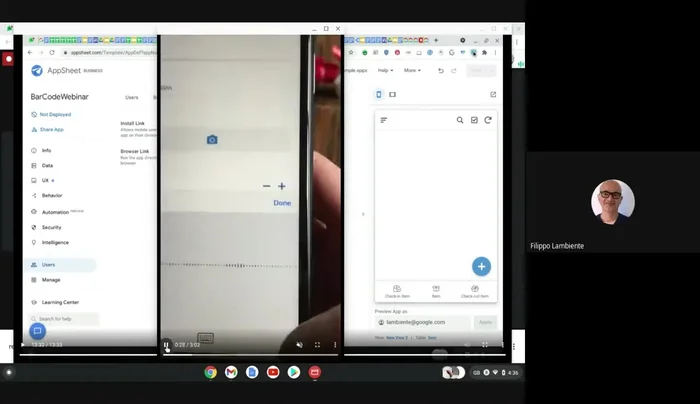Gestisci il tuo inventario in modo facile e veloce senza competenze di programmazione! Questo articolo ti guida passo passo nella creazione di un'applicazione di gestione inventario personalizzata usando AppSheet. In pochi minuti avrai un'app funzionante per tracciare articoli, monitorare stock e semplificare le tue operazioni. Dì addio ai fogli di calcolo disordinati e abbraccia la praticità di un'app mobile! Scopri come!
Istruzioni Passo dopo Passo
-
Creazione dell'applicazione base
- Avviare il wizard di creazione di un'app in AppSheet, partendo da un'idea base.
- Definire una collezione di 'item' con proprietà come nome, descrizione, quantità e barcode.
- AppSheet genera automaticamente un'applicazione base per la gestione della lista degli item.



Creazione dell'applicazione base -
Configurazione iniziale e sincronizzazione
- Salvare l'applicazione e personalizzarla aggiungendo funzionalità specifiche.
- Eliminare i record di esempio generati da AppSheet.
- Sincronizzare l'applicazione per aggiornare i dati.
- Impostare la sincronizzazione automatica ad ogni inserimento di un nuovo record.




Configurazione iniziale e sincronizzazione -
Personalizzazione dell'interfaccia
- Personalizzare l'interfaccia utente (UI) aggiungendo icone più rappresentative.

Personalizzazione dell'interfaccia -
Abilitazione scansione barcode
- Abilitare la funzionalità di scansione del codice a barre selezionando la proprietà 'barcode' e impostando le proprietà di scansione appropriate.

Abilitazione scansione barcode -
Creazione viste Check-in/Check-out
- Creare viste aggiuntive (form) per il check-in e il check-out degli item, con icone appropriate.

Creazione viste Check-in/Check-out -
Test e installazione su mobile
- Salvare l'applicazione e testarla su un dispositivo mobile.
- Installare l'applicazione sul dispositivo mobile tramite il link fornito.
- Utilizzare l'applicazione per effettuare il check-in e il check-out degli item, sfruttando la scansione del codice a barre.



Test e installazione su mobile
Tips
- Utilizzare icone chiare e rappresentative per migliorare l'esperienza utente.
- Impostare la sincronizzazione automatica per mantenere i dati aggiornati.
- Sfruttare appieno le funzionalità di scansione del codice a barre per velocizzare le operazioni di check-in e check-out.
Common Mistakes to Avoid
1. Non definire correttamente i campi dell'inventario
Motivo: Campi mancanti o con tipi di dati sbagliati possono portare a dati imprecisi e funzionalità limitate dell'applicazione.
Soluzione: Assicurarsi di definire tutti i campi necessari con i tipi di dati corretti (es. numero, testo, data) prima di iniziare a popolare il foglio di calcolo.
2. Ignorare la validazione dei dati
Motivo: L'inserimento di dati errati può compromettere l'accuratezza dell'inventario e causare malfunzionamenti dell'app.
Soluzione: Implementare regole di validazione dei dati (es. campi obbligatori, range di valori) nel foglio di calcolo per prevenire errori.
3. Non testare adeguatamente l'applicazione
Motivo: Un'applicazione non testata potrebbe contenere bug e funzionare in modo imprevedibile, causando problemi nell'utilizzo quotidiano.
Soluzione: Testare accuratamente l'applicazione con dati di esempio prima di distribuirla agli utenti, verificando tutte le funzionalità.
FAQs
Ho bisogno di conoscenze di programmazione per usare AppSheet?
No, AppSheet è una piattaforma no-code. Non è richiesta alcuna esperienza di programmazione. L'interfaccia è intuitiva e ti guiderà passo passo nella creazione della tua app.
Quali dati posso gestire con l'app di inventario creata con AppSheet?
Puoi gestire una vasta gamma di dati, inclusi nome dell'articolo, codice prodotto, quantità in magazzino, prezzo, data di scadenza (se applicabile), fornitore e molto altro. Puoi personalizzare i campi in base alle tue esigenze specifiche.